Ciao a tutti sono Anselmopy e oggi vi spiegherò come rendere un altro account amministratore su Windows, come chiesto da voi su Telegram!! Vi ricordo che potete richiedere le guide scrivendoci al nostro Profilo Ufficiale, Draky00 o al nostro Bot Ufficiale per Limitati.
Bene per iniziare la guida innanzitutto andiamo ad accendere il nostro PC e rechiamoci nel pannello di controllo e come in foto andiamo nella categoria “Account utente”:
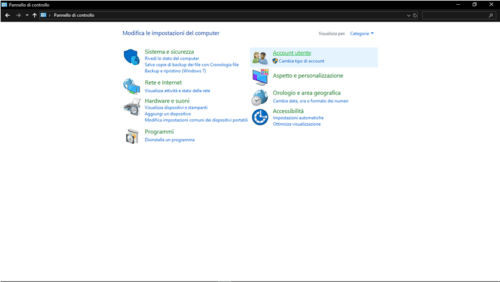
Bene, ora andiamo a premere di nuovo su “Account Utente” –> “Gestisci un altro account” –> “Aggiungi un nuovo utente nelle impostazioni del PC”, di conseguenza verranno aperte le impostazioni del PC e andiamo a premere il “tasto” –> “Aggiungi un altro utente a questo PC” e facciamo il login al nostro account Microsoft che servirà per dare la password all’account, oppure possiamo premere il tasto “Non ho le informazioni d’accesso di questa persona” come mostrato in foto.
Adesso ci proporrà comunque di fare il login, ma andiamo a premere “Aggiungi utente senza account Microsoft” per aggirare il problema, come in foto:
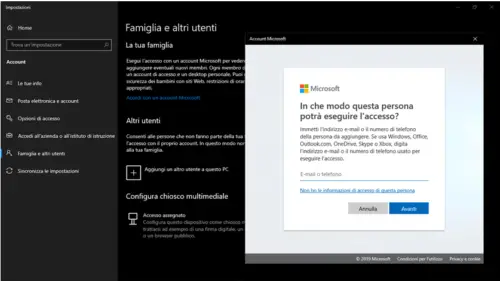
Quindi partirà la solita configurazione di un utente di Windows, una volta creato l’utente desiderato che apparirà sempre nelle impostazioni, precisamente in “Famiglia e altri utenti”, per farlo diventare amministratore andiamo a fare click destro sull’account creato e premiamo su “Cambia tipo di account”:
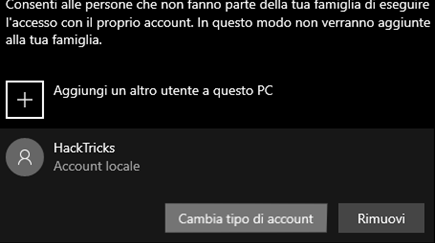
Dopo ciò si aprirà una piccola finestra, dove potremo selezionare da “Utente standard” a “Amministratore”:
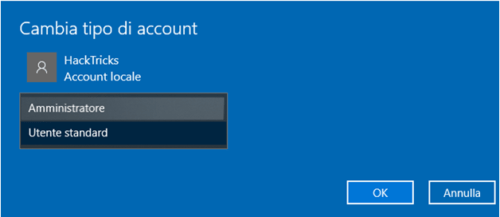
Quindi ora avremo il nostro account nuovo e reso anche amministratore, la guida quindi è finita, se voleste chiarimenti contattatemi su Anselmopy. Invece se avete altre guide da consigliare scrivetele al nostro Profilo Ufficiale, Draky00 o al nostro Bot Ufficiale per Limitati.



